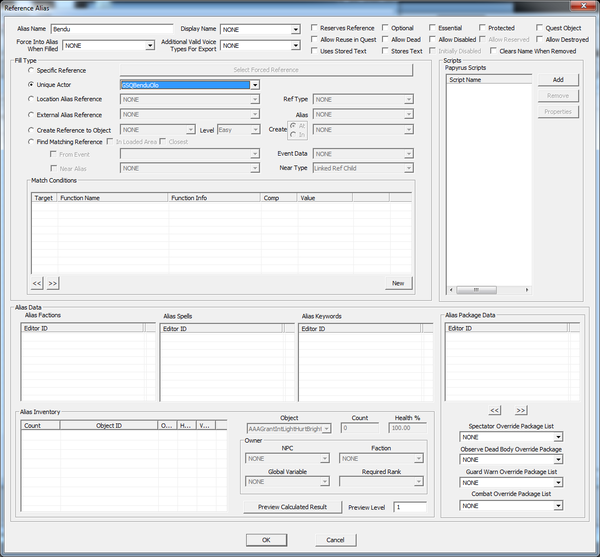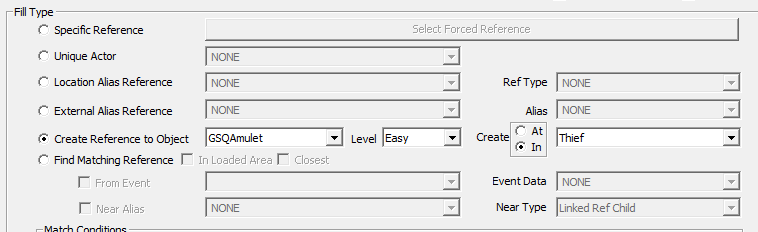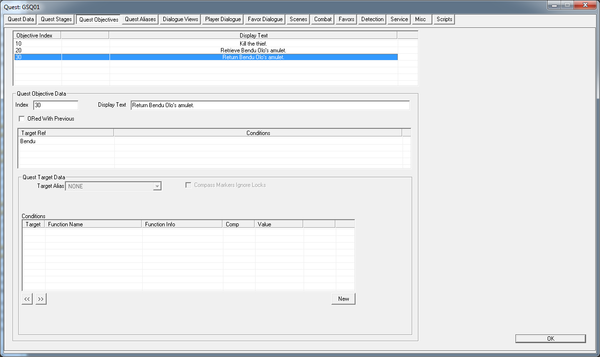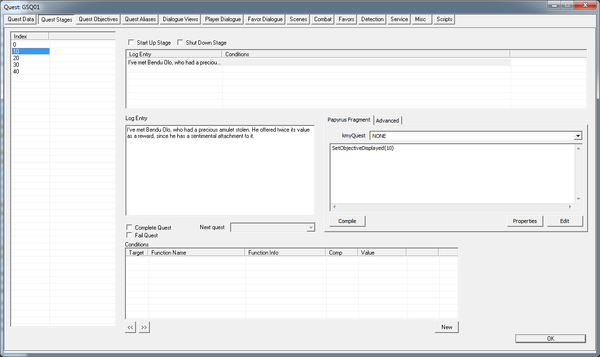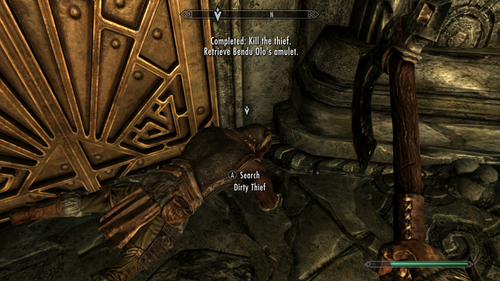Difference between revisions of "Bethesda Tutorial Quest Objectives/ru"
imported>Vitamant |
imported>Vitamant |
||
| Line 55: | Line 55: | ||
Как ты можешь догадаться, мы создали новую ссылку на амулет и поместили ее в инвентарь вора... Правильно, там теперь два амулета. Открываем GSQThief и удаляем амулет из инвентаря. | Как ты можешь догадаться, мы создали новую ссылку на амулет и поместили ее в инвентарь вора... Правильно, там теперь два амулета. Открываем GSQThief и удаляем амулет из инвентаря. | ||
= | =Создание ориентиров= | ||
Снова открываем окно квеста и идем на вкладку Quest Objectives. Вот здесь и создаются видимые игроку цели задания. | |||
У каждого ориентира есть индекс (номер, по которому на него можно сослаться); текст, демонстрируемый игроку; и список целей, на которые будут указывать стрелки на компасе, в игре. | |||
Что бы создать новый ориентир щелкни ПКМ по верхней таблице и выбери "New" из меню. В группе "Quest Objective Data" под таблицей измени индекс на 10 и отображаемый текст на "Убить вора." | |||
{{ | {{InDepth|Обычно, индекс ориентира задают такой же, как и индекс стадии квеста, которой он соответствует. В больших и сложных квестах это не всегда удобно, но в нашем случае, как мы скоро увидим, это существенно упростит нам жизнь.}} | ||
Наконец, в таблице ниже щелкаем ПКМ и выбираем "New", чтобы задать цель квеста. Появится новая строка с большим и страшным "NO TARGET" в первой колонке. В списке "Target Alias", чуть ниже, выбери "Thief". (Страшная надпись изменится только после того, как ты щелкнешь после этого куда-нибудь еще [н.п. по той же самой таблице]) | |||
Теперь зададим другой ориентир: | |||
* '''Index:''' 20 | * '''Index:''' 20 | ||
* '''Display Text:''' | * '''Display Text:''' Добудьте амулет Бенду Оло | ||
* '''Target Alias:''' Amulet | * '''Target Alias:''' Amulet | ||
И еще один: | |||
* '''Index:''' 30 | * '''Index:''' 30 | ||
* '''Display Text:''' | * '''Display Text:''' Верните амулет Бенду Оло. | ||
* '''Target Alias:''' Bendu | * '''Target Alias:''' Bendu | ||
В итоге, окно должно выглядеть так: | |||
[[Image:ObjectiveWindowFilled.png|600px]] | [[Image:ObjectiveWindowFilled.png|600px]] | ||
Теперь, когда ориентиры определены, нам осталось "сказать" игре, когда она должна их отобразить. | |||
=Setting Objectives= | =Setting Objectives= | ||
Revision as of 23:40, 9 April 2012
Ориентиры
 | На русском языке Требуется помощь переводчика |
| Ориентиры | |
|---|---|
| Серия: Основы квестописания, глава 6 | |
| К другим учебникам | |
| Следующая статья | |
Кратки обзор
В этой главе ты научишься задавать цели задания и пользоваться маркерами, ведя беспомощных игроков по огромному миру игры. Заодно, разберешься что делать после завершения квеста, чтобы он не висел в списке текущих заданий до конца времен.
Ты узнаешь:
- Как создавать цели задания и что такое псевдонимы
- Как изменять активность целей
- Как завершить квест
- Как создать дополнительные стадии квеста
Ориентиры
В процессе выполнения заданий, игроки могут заглянуть в журнал квестов, чтобы сориентироваться, куда им нужно идти и что сделать, чтобы завершить текущую стадию задания.
И первым шагом на пути к созданию подобного ориентира, будет определение цели и погружение в удивительный мир Псевдонимов.
Псевдонимы
Псевдонимы - это своего рода участники нашей истории. Различные существа, места, предметы, которые будут играть какую-либо роль в задании. Каждый псевдоним указывает на конкретную ссылку или место в игровом мире. В нашем случае, своими псевдонимами обзаведутся: квестодатель Бенду, вор и амулет.
Вернемся к нашем заданию. Открой окно квеста и перейди на вкладку Quest Aliases (en). Посередине ты увидишь большую таблицу. Щелкни ПКМ по ней и выбери "New Reference Alias", чтобы открыть еще большее окошко. К счастью, большая часть элементов этого окна нас не интересует. О ней ты прочитаешь позже, в посвященном псевдонимам учебнике).
Напечатай в поле "Alias Name" имя "Bendu". Ниже, в группе Fill Type, выбери "Unique Actor" и из списка - "GSQBenduOlo". В итоге окно должно выглядеть так:
Щелкни по кнопке "ОК", чтобы закрыть окно. Теперь добавь псевдоним вору, назови его "Thief". Вор не является уникальным персонажем (поскольку создан по шаблону), поэтому используй тип Specific Reference. Щелкни по большой кнопке "Select Forced Reference" справа от выбранного режима. Есть два способа указать на ссылку:
- Выбрать "ReachwindEyrie01" в списке ячеек (Cell) и "GSQThief" в списке ссылок (Ref).
- Или, если Reachwind Eyrie загружен и отображается в окне визуализации, ты можешь щелкнуть по кнопке "Select Reference in Render Window". В этом случае курсор примет форму мишени. После чего дважды щелкни ЛКМ по зеленой букве M, обозначающей нашего вора, чтобы выбрать его (или ПКМ для отмены).
Каким бы путем ты не пошел, в итоге нажми кнопку "ОК" в этом окне и окне псевдонимов.
Мы добрались до третьего псевдонима (для амулета), но тут есть свои особенности. Уникальными могут быть только персонажи. А Unique Actor конечно же не будет работать с предметами. И воспользоваться прямыми ссылками мы не можем, так как единственный экземпляр амулета находится в рюкзаке у вора. Так что попросим псевдоним самостоятельно создать ссылку на объект.
Как и прежде создай новый псевдоним. Назови его "Amulet" и измени тип на "Create Reference to Object". Идем слева направо:
- Выбираем "GSQAmulet" из списка - базовый объект нашего амулета.
- Уровень сложности оставляем без изменений (поскольку мы имеем дело с предметом, а не персонажем, он ни на что не повлияет).
- Изменяем режим на "Create In"
- Выбираем Thief из последнего списка.
Как ты можешь догадаться, мы создали новую ссылку на амулет и поместили ее в инвентарь вора... Правильно, там теперь два амулета. Открываем GSQThief и удаляем амулет из инвентаря.
Создание ориентиров
Снова открываем окно квеста и идем на вкладку Quest Objectives. Вот здесь и создаются видимые игроку цели задания.
У каждого ориентира есть индекс (номер, по которому на него можно сослаться); текст, демонстрируемый игроку; и список целей, на которые будут указывать стрелки на компасе, в игре.
Что бы создать новый ориентир щелкни ПКМ по верхней таблице и выбери "New" из меню. В группе "Quest Objective Data" под таблицей измени индекс на 10 и отображаемый текст на "Убить вора."
Наконец, в таблице ниже щелкаем ПКМ и выбираем "New", чтобы задать цель квеста. Появится новая строка с большим и страшным "NO TARGET" в первой колонке. В списке "Target Alias", чуть ниже, выбери "Thief". (Страшная надпись изменится только после того, как ты щелкнешь после этого куда-нибудь еще [н.п. по той же самой таблице])
Теперь зададим другой ориентир:
- Index: 20
- Display Text: Добудьте амулет Бенду Оло
- Target Alias: Amulet
И еще один:
- Index: 30
- Display Text: Верните амулет Бенду Оло.
- Target Alias: Bendu
В итоге, окно должно выглядеть так:
Теперь, когда ориентиры определены, нам осталось "сказать" игре, когда она должна их отобразить.
Setting Objectives
Remember all of those SetObjectiveDisplayed()'s I told you ignore? This is where they come into play. Should the following NOT work for some odd reason, those are a safety net. They will do what this is supposed to do. I suggest doing both to have all the bases covered.
Go back to the Quest Stages tab. We're going to add some logic in here as the quest advances.
Click on stage 10 in the list on the left. In order to add script logic or a log entry to a quest stage, it needs to have at least one "quest stage item", so right-click in the table that says "Log Entry" at the top and select "New."
Log entries are the bits of text that will appear in the player's journal. Only the most recent log entry will be visible, so you can use this to update the story of the quest as it changes. Down in the "Log Entry" area, put the following:
I've met Bendu Olo, who had a precious amulet stolen. He offered twice its value as a reward, since he has a sentimental attachment to it.
Click over to the text field on the right (in the Papyrus fragment tab). Doing so will pop up the spell-check window, complaining that "Bendu" and "Olo" are not proper words. Ignore both "mistakes" and we'll add the script logic.
In the Papyrus area, put: SetObjectiveDisplayed(10). Press the "Compile" button to make sure you did it right. As you might guess, this set the quest's current objective to 10, and give the player the appropriate quest targets. Because it's the first objective shown for this quest, it will also cause the "STARTED" banner to be shown to the player.
Now select stage 20 from the list on the left, and create a new stage item for it. Remember, stage 20 is after we've killed the thief but before we've gotten the amulet. We have two things to do here -- tell the player that the previous objective (to kill the thief) has been accomplished, and set their next goal. We do that with two lines of script:
SetObjectiveCompleted(10)
SetObjectiveDisplayed(20)We can leave the journal entry here blank, because the overall story of the quest hasn't changed.
Do the same thing for stage 30, except this time your logic should be completing objective 20 and displaying objective 30.
Finally, in stage 40, we just need to complete objective 30. You should also check the "Complete Quest" checkbox below the Log Entry text field, so that the "COMPLETED" banner will be shown when stage 40 is set. (This will also move the quest to the inactive portion of the player's journal, keeping it somewhat tidy.)
The final journal entry should sum up what happened in the quest, since it's now in the past. For example:
I met Bendu Olo and was rewarded handsomely for retrieving his stolen amulet.
Trying it out
Now when you progress through the quest, your progress will be visible in your journal and you will have quest targets to the various plot points.
| К другим учебникам | Следующая статья | ||
| Language: | English • français • русский |
|---|